Legg til et flertrinnsskjema generert av kunstig intelligens ved hjelp av Copilot (forhåndsversjon)
[Dette emnet inneholder dokumentasjon for forhåndsversjonen, og kan bli endret.]
Du kan enkelt legge til et flertrinnsskjema på Power Pages-nettstedet ved å be Copilot om å opprette et for deg. Beskriv skjemaet du trenger, i nettpraten til kopilotsideruten. Copilot bygger et flertrinnsskjema med et eller flere trinn basert på beskrivelsen din, og genererer en forhåndsvisning. Se gjennom skjemaet og trinnene før du legger det til på siden.
Viktig
- Dette er forhåndsversjonsfunksjon.
- Forhåndsversjonsfunksjonene er ikke ment for produksjonsbruk og kan ha begrenset funksjonalitet. Disse funksjonene er tilgjengelige før en offisiell utgivelse, slik at kunder kan få tidlig tilgang og gi tilbakemelding.
- Denne funksjonen støtter ikke inndata fra andre språk enn engelsk.
Forutsetninger
Slik bruker du KI-drevne Copilot-funksjoner i Power Pages:
- Nettleserspråket må være amerikansk engelsk.
Opprette et flertrinnsskjema
Slik bruker du Copilot til å generere et flertrinnsskjema:
Gå til Sidearbeidsområde, og velg en side for skjemaet.
Velg knappen Copilot fra kommandolinjen.
Skriv inn en beskrivelse av skjemaet i kopilottekstboksen. Du kan for eksempel be Copilot om å opprette et skjema for kredittkortsøknad.
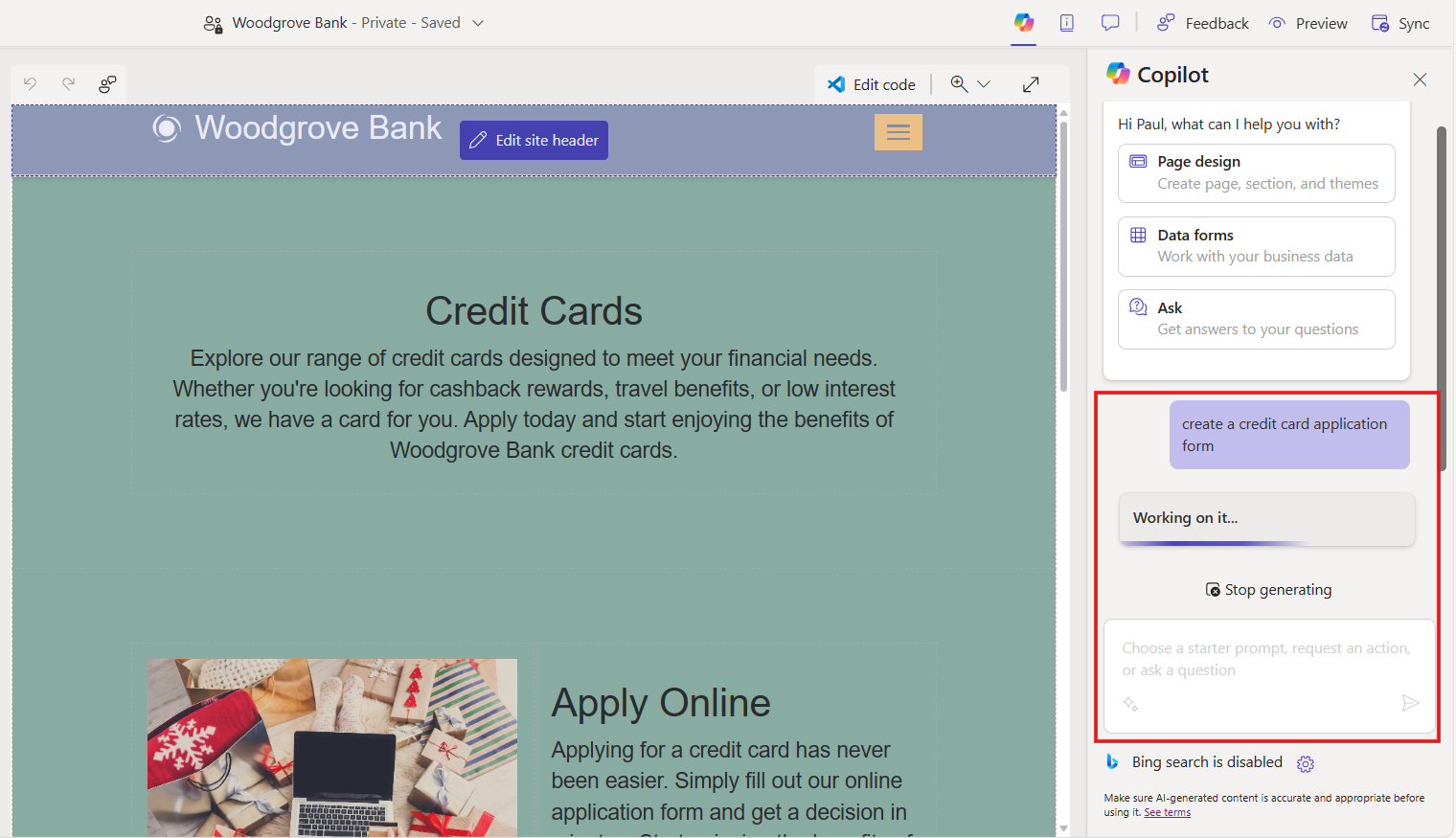
Hvis det finnes eksisterende tabeller som er relevante for spørsmålet, foreslår systemet bruken av eksisterende tabeller. Du kan opprette skjemaet ved hjelp av den foreslåtte eksisterende tabellen eller velge en annen eksisterende tabell manuelt. Når du velger en eksisterende tabell, genereres skjemaet ved hjelp av eksisterende kolonner i tabellen.
Når det ikke finnes noen tabellforslag, genereres skjemaet, en forhåndsvisning av skjemaet vises på lerretet, og verktøylinjen Se gjennom dette skjemaet vises nederst i lerretet. I dette tilfellet opprettes det automatisk en ny tabell for deg.
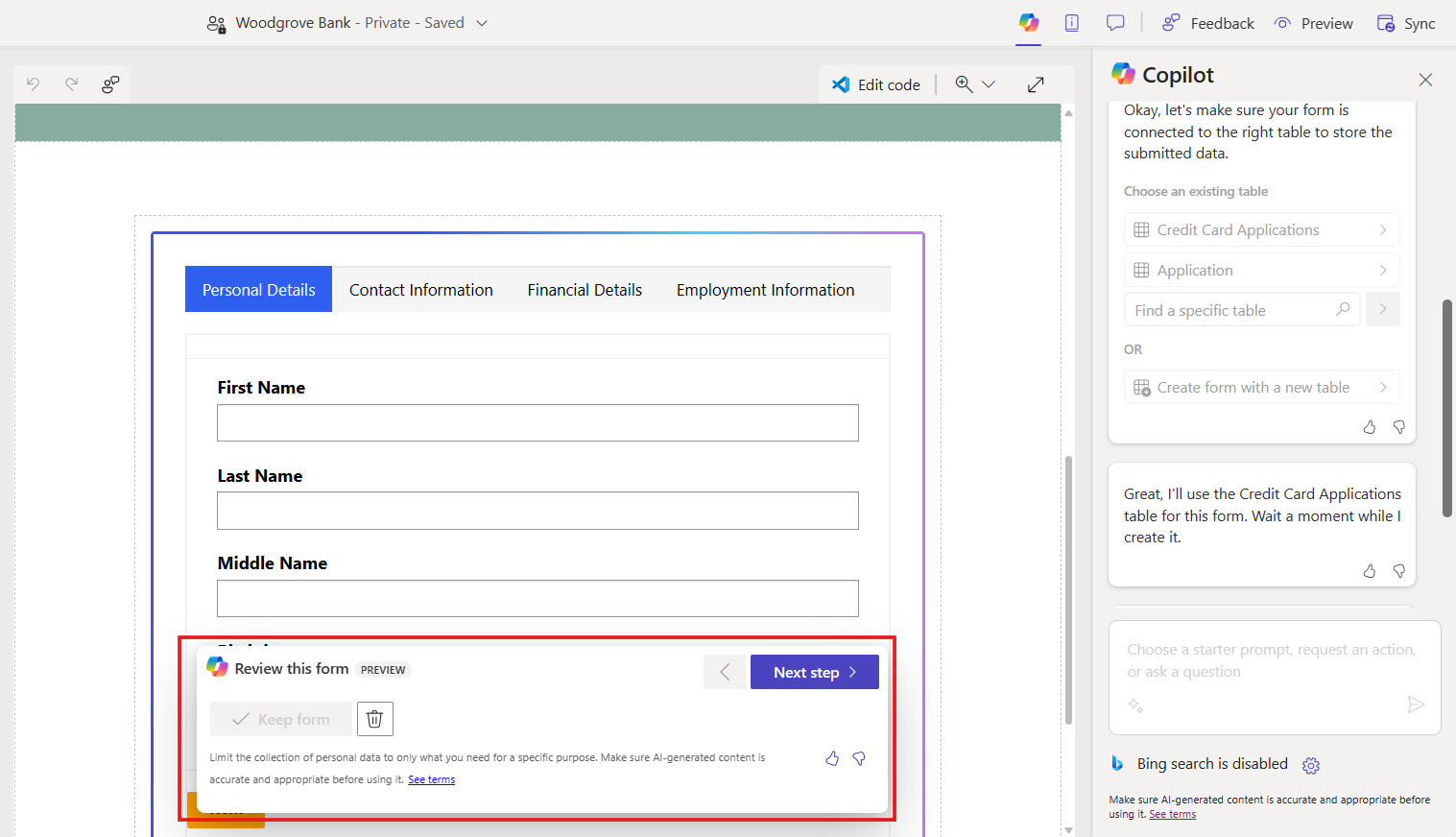
Se gjennom hvert trinn. Deretter avgjør du om du vil beholde skjemaet eller forkaste det. Hvis du velger å legge til skjemaet på siden, kan du redigere det ved å bruke den eksisterende funksjonaliteten til utformingsstudioet, på samme måte som for andre komponenter.
Se også
Tilbakemeldinger
Kommer snart: Gjennom 2024 faser vi ut GitHub Issues som tilbakemeldingsmekanisme for innhold, og erstatter det med et nytt system for tilbakemeldinger. Hvis du vil ha mer informasjon, kan du se: https://aka.ms/ContentUserFeedback.
Send inn og vis tilbakemelding for